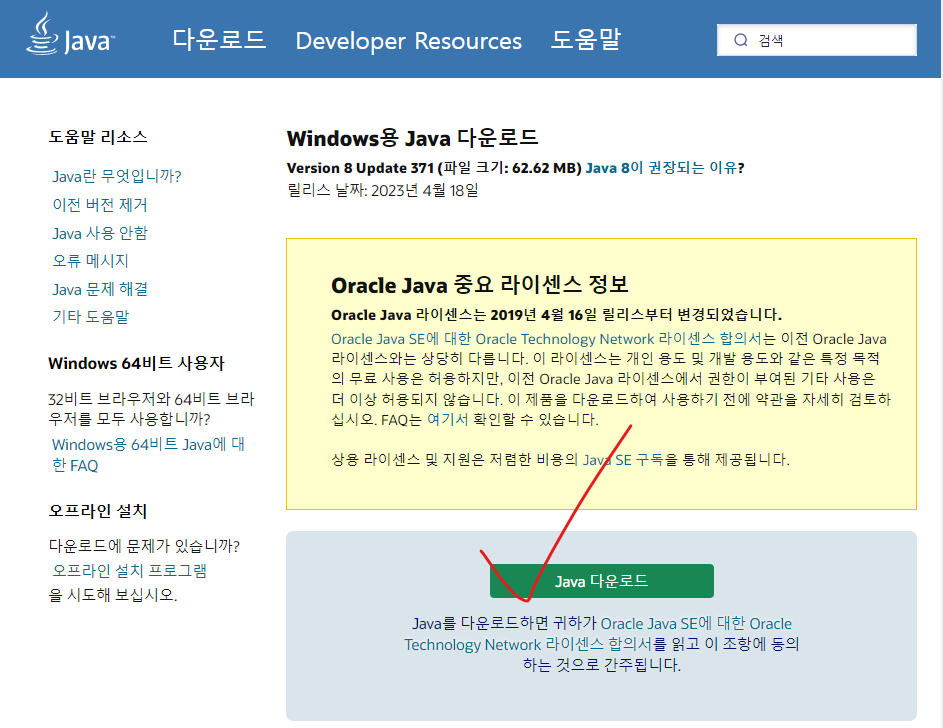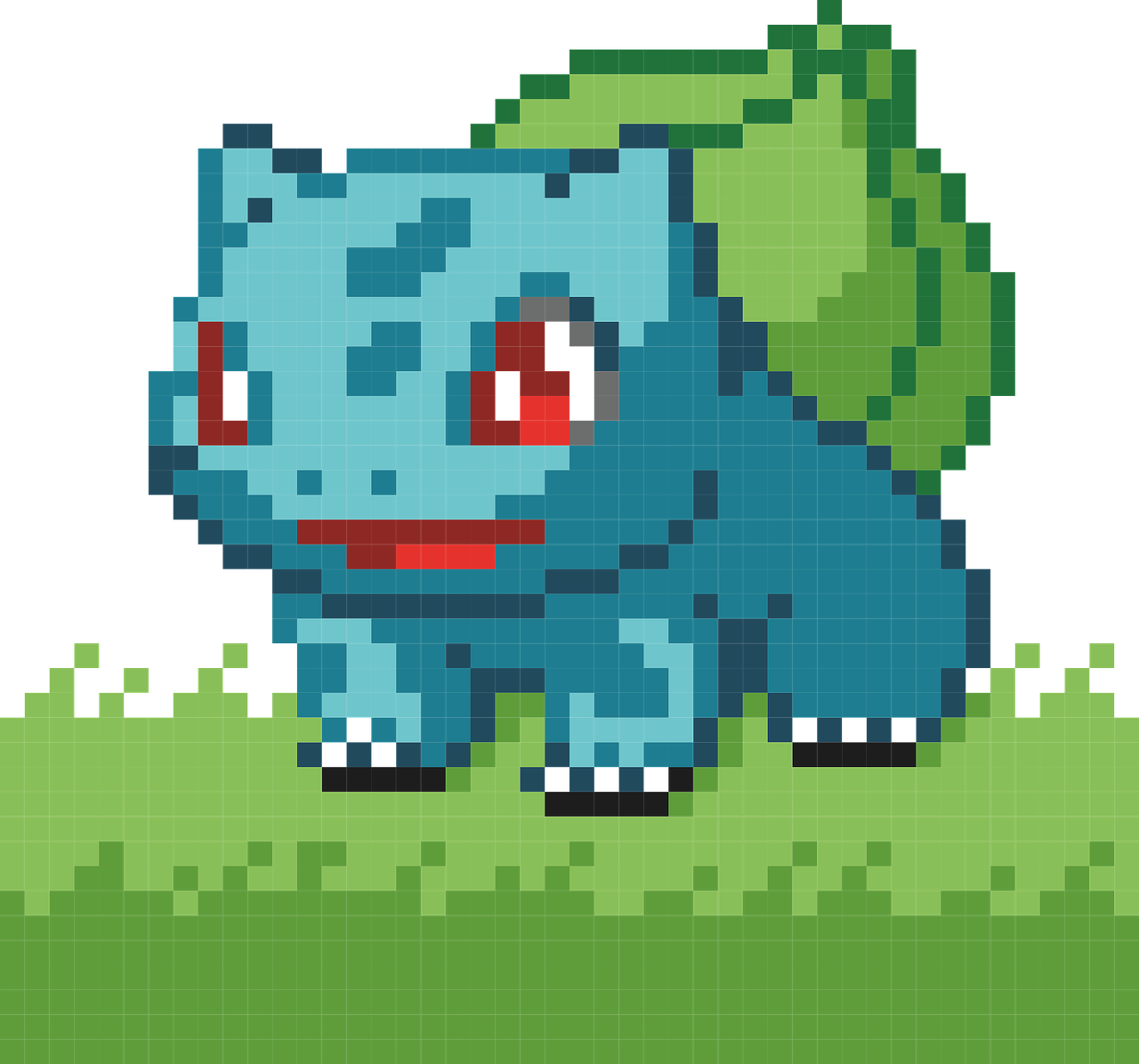JAVA 설치
1) exe 파일 다운로드
- 공식 사이트에서 해당되는 사양의 installer 파일 다운로드
https://www.oracle.com/java/technologies/downloads/
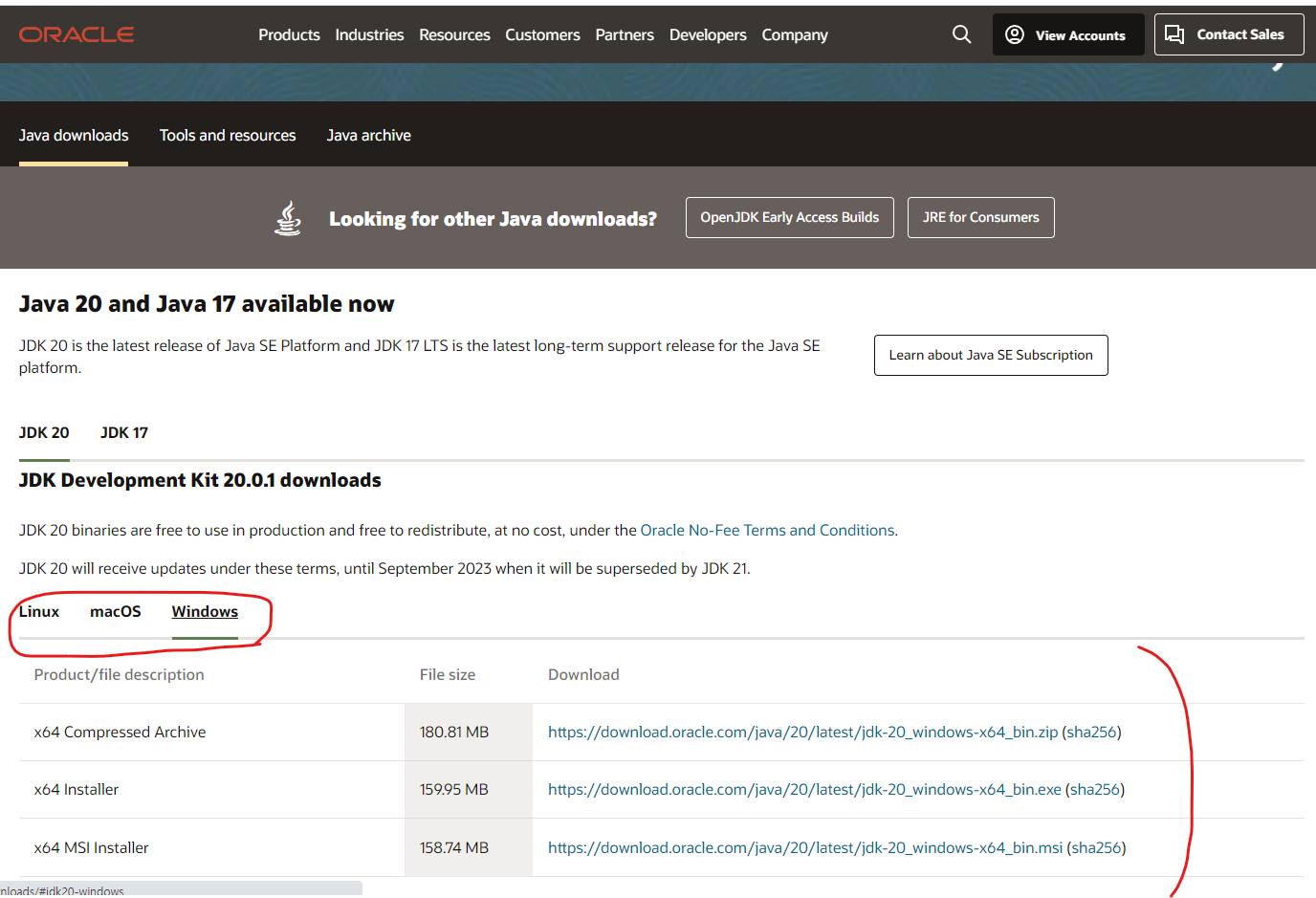
2) exe파일 실행
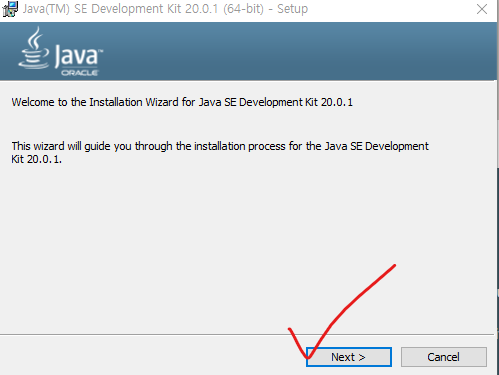
- 원하는 파일 주소 설정 후, Next 클릭
파일 주소 기억해 두기
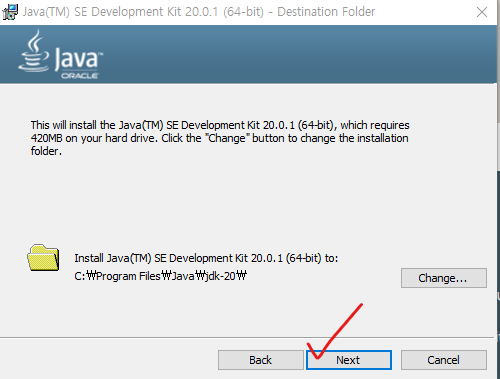
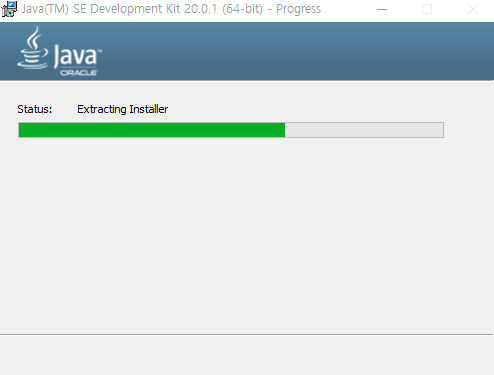
- 실행완료
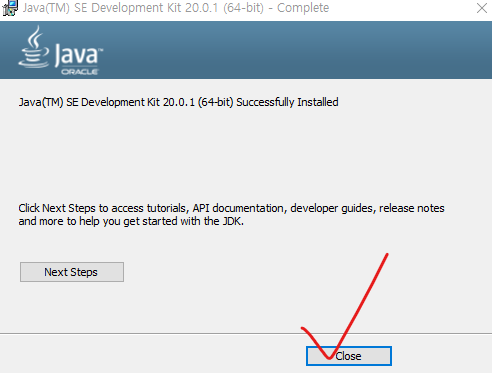
3) 환경변수 편집
3-1) 환경 변수 생성하기
- 시스템 환경 변수 편집 클릭
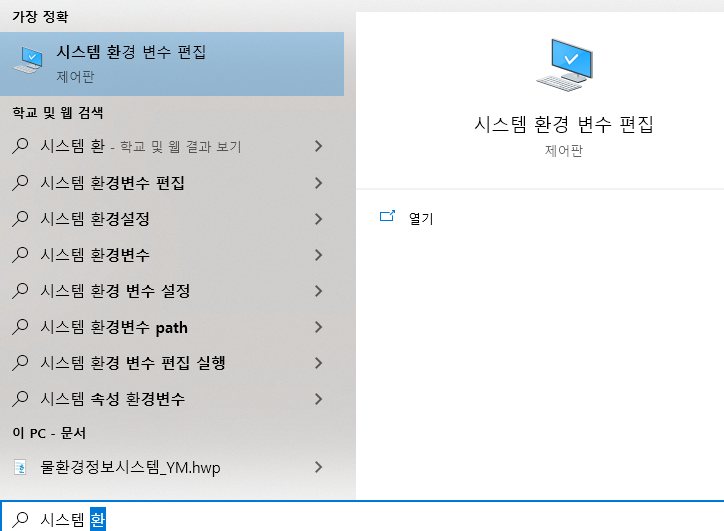
- 환경변수 JAVA_HOME 생성
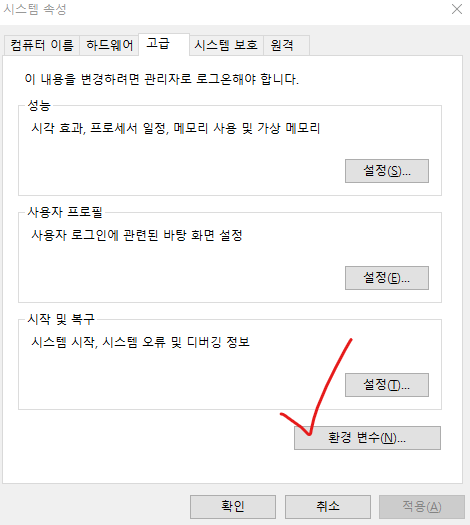
- 새로만들기
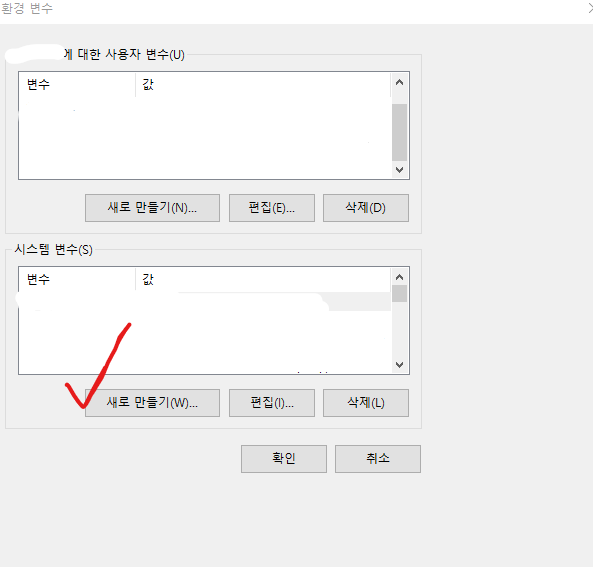
- 새 시스템 변수 창에서 변수이름, 변수 값 입력 후 확인
변수이름 : JAVA_HOME이라고 명명해야 경로가 잡힘
변수 값 : jdk 파일주소 (위 2)에서 설치주소)
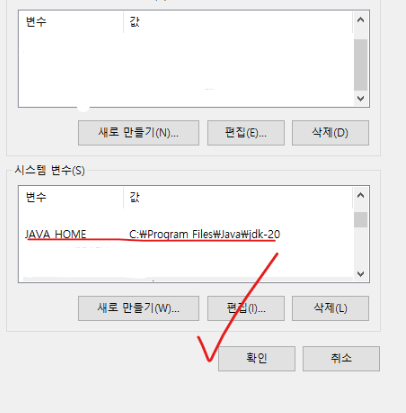
- 정상적으로 시스템 변수가 추가된 모습
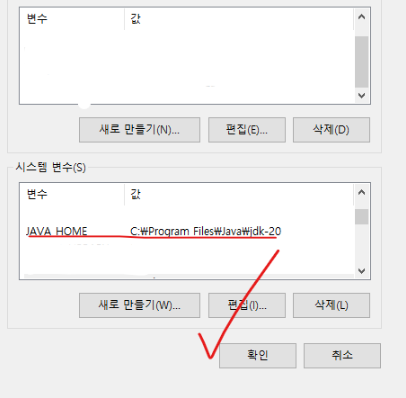
3-2) Path에 JAVA_HOME 변수 추가
-
Path> 편집
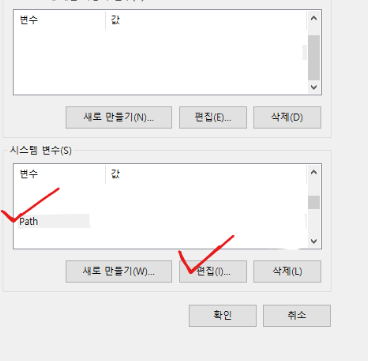
-
환경변수 편집
새로만들기 > %JAVA_HOME%\bin\ 입력 > 확인
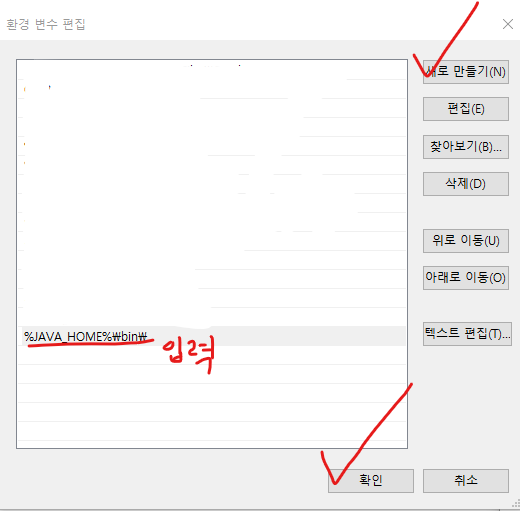
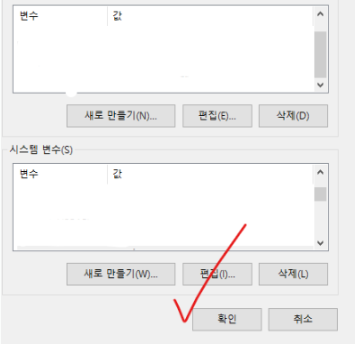
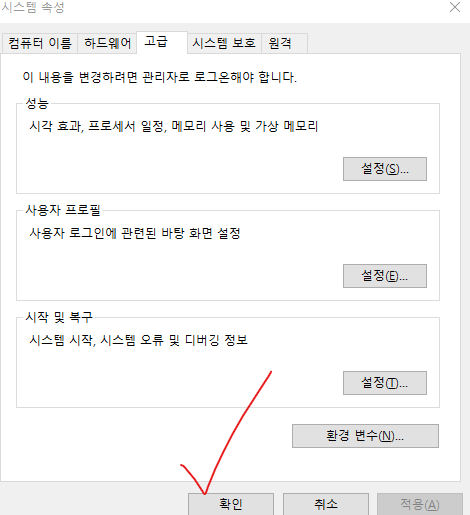
4) 설치확인
-
cmd 실행
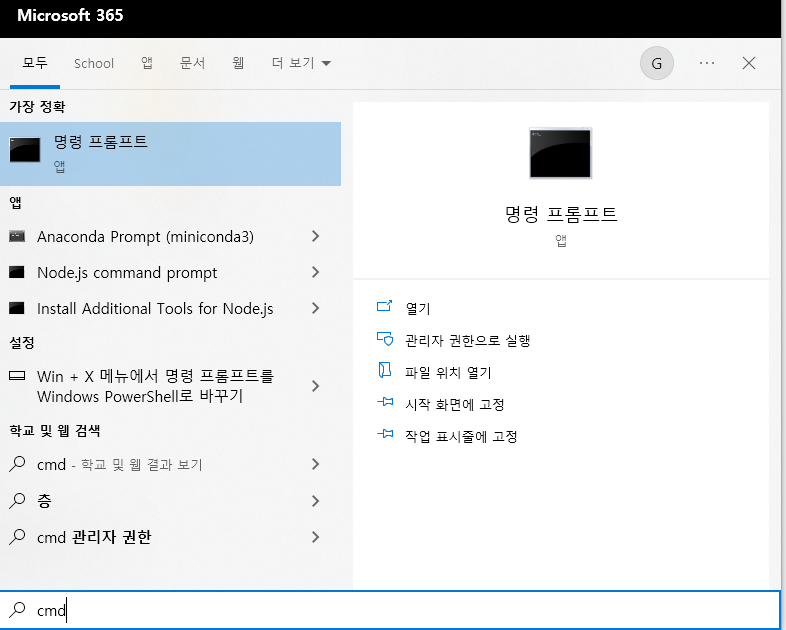
-
자바 버전 확인 명령어 입력
java -version
javac -version- 설치 완료
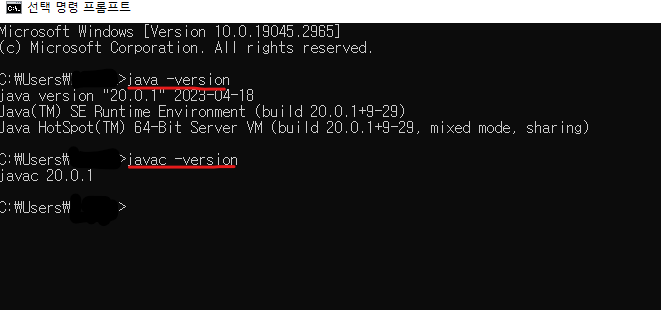
5) 자바 설치 실패
- 자바의 환경변수가 잘 설정되었는지 확인하자!
(대부분 환경변수가 정확하게 설정되어 있지 않아 생기는 듯!) - 자바 환경변수가 잘 설정되어 있다면 재부팅을 한 번 해보자
참고
- https://www.oracle.com/java/technologies/downloads/
- https://jhnyang.tistory.com/entry/%EC%9E%90%EB%B0%94JAVA-%EB%8B%A4%EC%9A%B4%EB%A1%9C%EB%93%9C-%EB%B0%8F-%EC%84%A4%EC%B9%98%ED%95%98%EA%B8%B0-%ED%99%98%EA%B2%BD%EC%84%A4%EC%A0%95-%EC%84%B8%ED%8C%85%ED%95%98%EB%8A%94-%EB%B2%95-jdk-vs-jre-java-SE-vs-java-EE-%EC%B0%A8%EC%9D%B4%EC%A0%90-jdk-13-%EC%84%A4%EC%B9%98